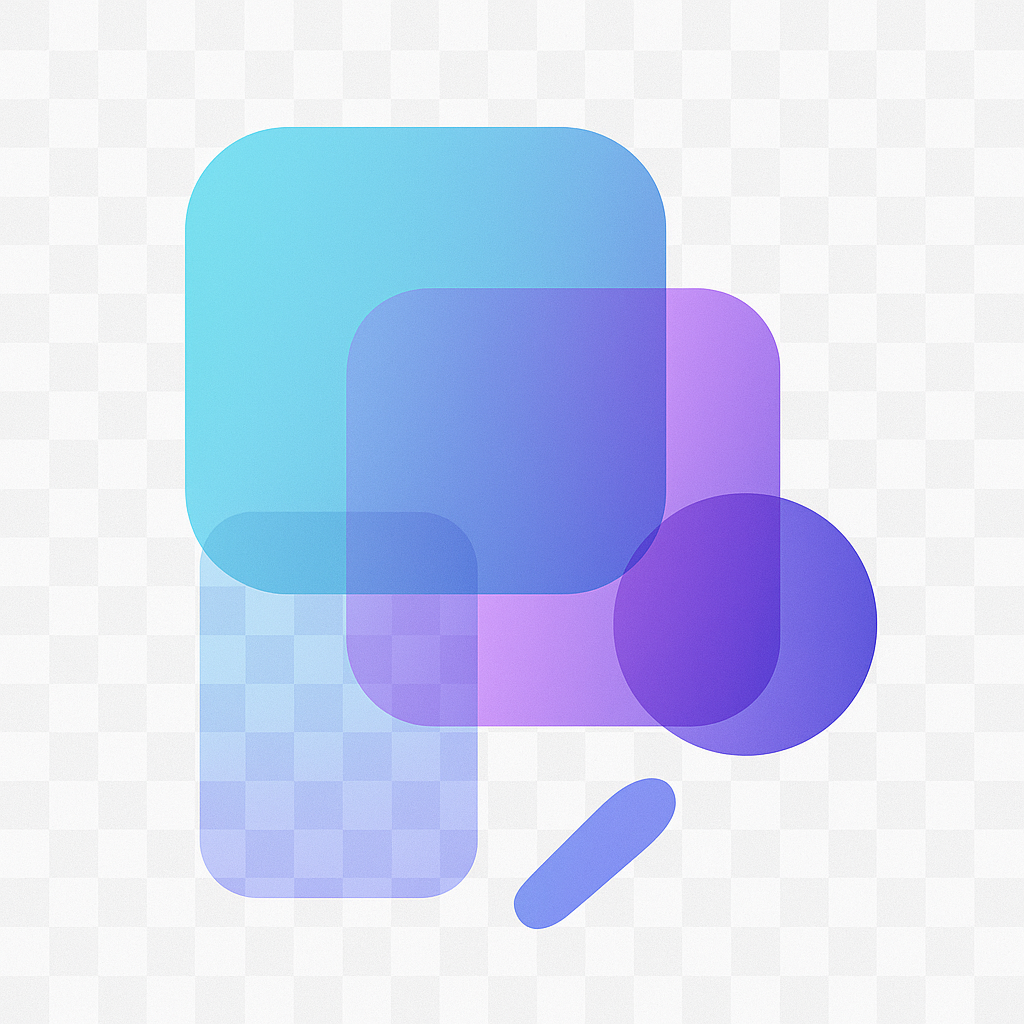サムネイルやブログ用の素材を作るとき、人物や商品を背景から切り抜きたいことってありますよね。
Canva(キャンバ)なら、ブラウザ上で簡単に背景透過ができるため、Photoshopを使わなくてもきれいに仕上げられます。
今回は、Canvaでの画像切り抜きと透過保存の方法を、無料版・有料版の両方のやり方で紹介します。
目次
- Canvaとは?
- 無料版と有料版の違い
- Canva Pro(有料版)で背景を透過する方法
- 無料版で背景を透過する方法(代替手順)
- 透過PNGで保存する手順
- Webで使うときの注意点
1. Canvaとは?
Canva(キャンバ)は、オンラインでデザインができる人気ツールです。
写真加工・文字入れ・テンプレート作成などがドラッグ操作だけででき、初心者でもすぐに使いこなせます。
特に「背景リムーバー」機能を使うと、ワンクリックで自動切り抜き&背景透過が可能です。
2. 無料版と有料版の違い
| 機能 | 無料版 | Canva Pro(有料版) |
|---|---|---|
| 背景リムーバー | 利用不可 | 利用可(ワンクリックで自動透過) |
| 透過PNG保存 | 利用不可 | 利用可 |
| 素材・テンプレート数 | 限定的 | プレミアム素材が使い放題 |
💡結論: 背景を透過したいならCanva Proが圧倒的に便利です。
ただし、無料版でも外部ツールと組み合わせれば同じような仕上がりが可能です。
3. Canva Pro(有料版)で背景を透過する方法
手順:
- Canvaに画像をアップロード
- 画像をクリックして選択
- 上部メニューから「編集」→「背景リムーバー」をクリック
- 自動的に被写体が切り抜かれ、背景が消えます
- 必要に応じて「消しゴム」または「復元」で細部を調整
背景が透過された状態で編集画面に残ります。
あとは透過PNGとして保存すれば完了です。
ポイント:
髪の毛や細かい部分もAIが自動的に認識してくれるため、Photoshop並みの精度です。
4. 無料版で背景を透過する方法(代替手順)
Canva無料版では「背景リムーバー」が使えないため、以下の方法で代用します。
- remove.bg などの無料背景削除サイトに画像をアップロード
- 透過されたPNGをダウンロード
- Canvaにアップロードしてデザインに配置
この方法でも十分きれいに透過できます。
Canva内で編集したい場合は、背景を消した画像を素材として活用しましょう。
5. 透過PNGで保存する手順
- デザイン画面右上の「共有」→「ダウンロード」をクリック
- ファイルの種類を「PNG」に設定
- 透過背景にチェックを入れる(Pro限定)
- 「ダウンロード」をクリックして保存
これで背景が透明のPNG画像が保存されます。
注意: JPEG形式では透過にならないため、必ずPNG形式を選択してください。
6. Webで使うときの注意点
- ファイルサイズが大きい場合は「TinyPNG」で圧縮
- 背景が透けるデザインでは、下地の色とのコントラストを確認
- WordPressにアップロードする際は、WebPに変換すると表示が軽くなります
まとめ
Canvaを使えば、ブラウザだけで簡単に背景透過画像を作成できます。
有料版ならワンクリックで即透過、無料版でも外部ツールで十分対応可能です。
デザイン初心者の方は、まず無料版+remove.bgの組み合わせから試してみるのがおすすめです。